
Utilizzare plugin di effetti in GarageBand per iPad
I plugin di effetti vengono utilizzati per dare forma e per migliorare il suono della musica in vario modo. Molti suoni familiari della musica popolare sono creati utilizzando gli effetti. Gli effetti includono il riverbero, i compressori e i ritardi. Puoi utilizzare più plugin su ogni singola traccia e modificare l'ordine in cui influiscono sul suono.
Tipi di effetto
GarageBand include una vasta gamma di effetti plugin che puoi utilizzare nelle tracce delle tue canzoni:
Bitcrusher: il bitcrusher crea distorsione riducendo la frequenza di campionamento e i bit del segnale. Ne risulta un suono digitale lo-fi simile a quello dei videogiochi o delle drum machine vintage.
Compressore: un compressore consente di regolare il volume del suono in modo da evitare picchi improvvisi di suono. I compressori possono aggiungere definizione e dare risalto a una traccia rispetto alle altre.
Ritardo: l’effetto ritardo ripete il suono come un eco. Può aggiungere una leggera profondità spaziale a un suono o può dare l’impressione che la voce o lo strumento si trovi in una grande stanza o caverna.
Distorsione: gli effetti di distorsione e overdrive cambiano il tono del suono originale “sporcandolo”.
EQ: l’effetto EQ (abbreviazione di equalizzazione) consente di modificare il livello delle frequenze selezionate in un suono. Puoi utilizzare l’effetto EQ per apportare lievi o considerevoli modifiche alle canzoni.
Modulazione: gli effetti di modulazione come chorus, flanger e phaser ripetono il suono insieme all’originale, ma mutano o modulano il suono ripetuto durante la riproduzione. Il risultato che si ottiene di solito è l'aggiunta di un effetto elettronico e vorticoso a voci e strumenti.
Riverbero: l’effetto riverbero simula i naturali riflessi di un suono sullo spazio circostante. Può permettere di aggiungere definizione e presenza a voci e strumenti, aggiungere atmosfera a un suono o simulare diverse stanze e altri ambienti acustici.
Tremolo: il tremolo crea un effetto di ondeggiamento aumentando e diminuendo il volume di un suono a intervalli regolari.
Trasformatore vocale: il trasformatore vocale cambia il tono e l’altezza della voce.
Visualizzare i plugin per una traccia
Puoi visualizzare i plugin di una traccia mentre stai suonando uno strumento oppure quando la traccia dello strumento è selezionata nella vista Tracce.
Tocca il pulsante “Controlli traccia”
 nella barra di controllo, tocca “Plugin ed EQ”.
nella barra di controllo, tocca “Plugin ed EQ”.
Aggiungere un plugin
Tocca il pulsante “Controlli traccia” nella barra di controllo, tocca “Plugin ed EQ”, quindi tocca Modifica.
Tocca il pulsante “Aggiungi plugin”
 su uno degli slot per plugin vuoti oppure tocca il nome del plugin che vuoi sostituire.
su uno degli slot per plugin vuoti oppure tocca il nome del plugin che vuoi sostituire.Tocca un plugin nell'elenco.
Non puoi sostituire i plugin Compressore o “EQ grafico”. Se li vuoi disattivare, consulta Attivare o disattivare un plugin.
Cambiare l’ordine dei plugin
Tocca il pulsante “Controlli traccia” nella barra di controllo, tocca “Plugin ed EQ”, quindi tocca Modifica.
Tocca la maniglia sulla destra del plugin e trascinala verso l'alto o verso il basso nella posizione desiderata, quindi rilasciala.
Attivare o disattivare un plugin
Tocca il pulsante “Controlli traccia” nella barra di controllo, tocca “Plugin ed EQ”.
Tocca il pulsante di attivazione o disattivazione del plugin
 per attivarlo o disattivarlo.
per attivarlo o disattivarlo.
Cambiare le impostazioni di un plugin
Tocca il pulsante “Controlli traccia”, tocca “Plugin ed EQ”, quindi tocca il nome del plugin.
Trascina i cursori per modificare le impostazioni.
Puoi modificare le impostazioni mentre stai suonando uno strumento e sentire come cambia il suono in tempo reale.
Quando hai terminato, tocca il nome del plugin per chiudere le impostazioni.
Utilizzare l'equalizzatore grafico
Puoi utilizzare il plugin “Equalizzatore grafico” per ottimizzare il suono delle tracce e dei brani regolando il livello di tre intervalli, o bande, di frequenze: bassi, medi e alti.
Tocca il pulsante “Controlli traccia” nella barra di controllo, tocca “Plugin ed EQ”, quindi tocca “EQ grafico”.
Esegui una delle operazioni descritte di seguito.
Regolare una banda dell'equalizzatore: tocca il dischetto colorato di una banda dell'equalizzatore per attivarlo, quindi trascinalo verso l'alto o verso il basso per alzare o abbassare il livello della banda. Trascina verso sinistra o destra per modificare la frequenza della banda.
Tocca due volte il dischetto per spostarlo alla posizione originale.
Alzare o abbassare il guadagno globale: trascina il cursore Guadagno sulla destra verso l'alto o verso il basso.
Utilizzare l'analizzatore: fai clic sul pulsante Analizzatore, quindi suona uno strumento o riproduci una regione sulla traccia selezionata.
Mentre suoni uno strumento o riproduci una regione, la curva di frequenza della traccia viene visualizzata nel monitor dell'equalizzatore, mostrando quali frequenze sono più forti o meno forti. Puoi regolare le bande dell'equalizzatore mentre osservi la curve di frequenza.
Fai di nuovo clic sul pulsante Analizzatore per disattivarlo.
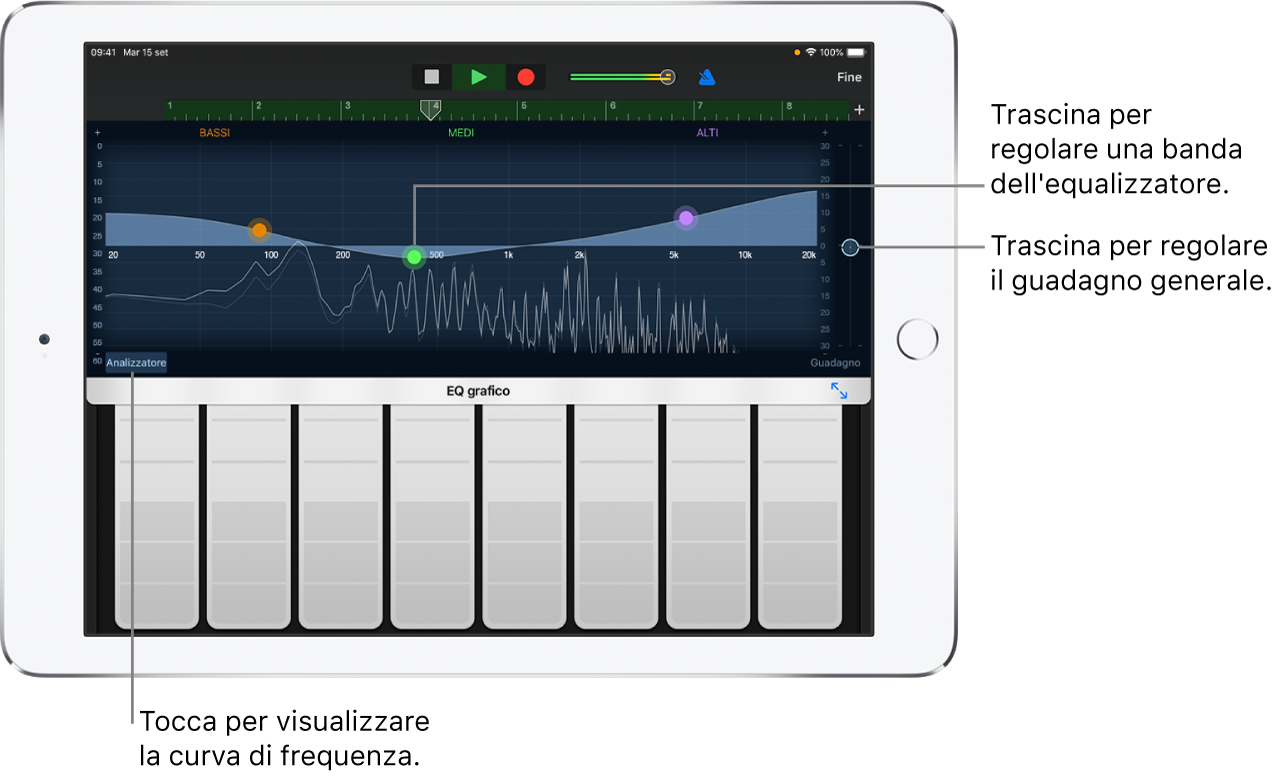
Tocca Fine quando hai terminato.
Rimuovere un plugin
Tocca il pulsante “Controlli traccia” nella barra di controllo, tocca “Plugin ed EQ”, quindi tocca Modifica.
Tocca il pulsante “Rimuovi plugin”
 , quindi tocca il pulsante Elimina.
, quindi tocca il pulsante Elimina.Nota: non puoi rimuovere i plugin Compressore o “EQ grafico”.
Tocca Fine quando hai terminato.
Abilitare i plugin di effetti di iOS
Chiudi GarageBand.
Apri l’app Impostazioni, scorri verso il basso, quindi tocca GarageBand.
Tocca l'interruttore “Abilita plugin di effetti di iOS”.
I plugin di effetti di iOS vengono visualizzati nell’elenco delle estensioni Audio Unit quando aggiungi un plugin a una traccia.
